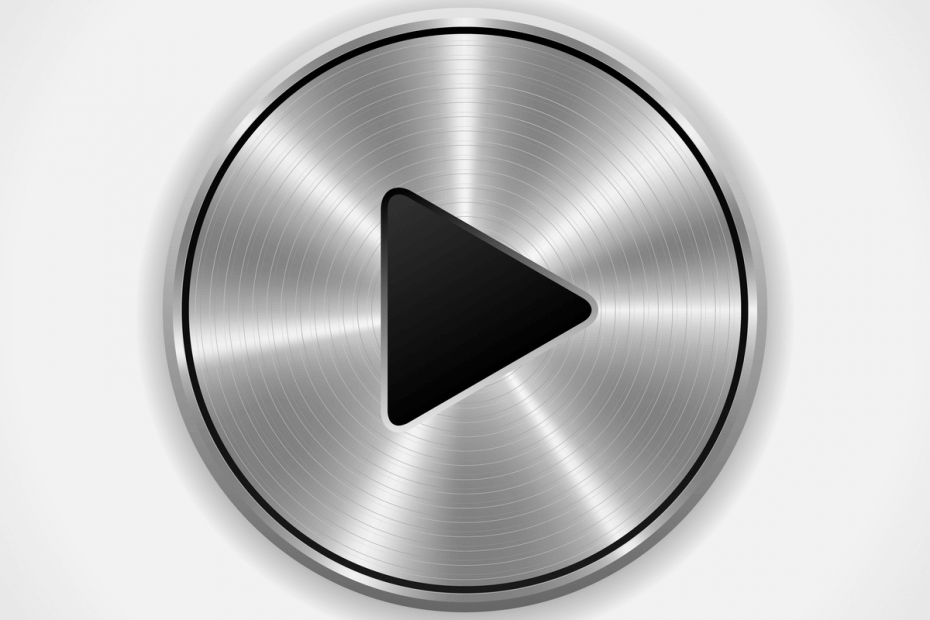
Ši programinė įranga leis jūsų tvarkyklėms veikti ir veikti, taip apsaugant jus nuo įprastų kompiuterio klaidų ir aparatūros gedimų. Dabar patikrinkite visus tvarkykles atlikdami 3 paprastus veiksmus:
- Atsisiųskite „DriverFix“ (patikrintas atsisiuntimo failas).
- Spustelėkite Paleiskite nuskaitymą rasti visus probleminius vairuotojus.
- Spustelėkite Atnaujinti tvarkykles gauti naujas versijas ir išvengti sistemos sutrikimų.
- „DriverFix“ atsisiuntė 0 skaitytojų šį mėnesį.
Daugeliui vartotojų kompiuteriai yra jų asmenybės pratęsimas. Koks yra geresnis būdas palikti savo pėdsaką kompiuteryje, nei jį suasmeninti taip, kaip norite?
Šiame straipsnyje išvardinsime garso rinkinio išteklių seriją Windows 7 galite naudoti norėdami pritaikyti savo mašiną.
Dauguma vartotojų nori atsisiųsti žaidimą ar filmą garso rinkiniai, ir dažnai vartotojai gali juos išgauti patys. Iš tiesų, geriausias būdas yra išgauti garso rinkinius iš žaidimų tiesiogiai.
Daugumoje žaidimų dažnai yra įsilaužėlių bendruomenė, turinti prieigą prie šiai užduočiai reikalingų įrankių. Be to, kartais garso failus galima rasti diske.
Aš sukūriau „Žvaigždžių karų“ garsus savo senoje „Windows 7“. C-3PO pasakė: „Prašau, nedeaktyvuok manęs!“ kai išjungėte kompiuterį, o Darthas Vaderis „Taip, mano valdove ...“, kai jį įjungėte.
Jei ieškote greito sprendimo ir norite atsisiųsti garso failą tiesiogiai, peržiūrėkite toliau išvardytus išteklius.
Geriausios „Windows 7“ garso schemos
„WinCustomize“
Šioje svetainėje yra įspūdinga „Windows“ skirtų garso rinkinių kolekcija. Galite rinktis iš trijų kategorijų: Paskutinį kartą atnaujinta, Populiariausia ir Neseniai rodoma.
Visi šioje svetainėje esantys garsai yra nemokami. Kitas privalumas yra tas, kad šie garso rinkiniai yra suderinami su Windows 7, „Windows 8“ ir „8.1“, „Windows Vista“ ir Windows XP.
Norėdami gauti daugiau informacijos, patikrinkite „WinCustomize“ svetainėje. Deja, negalima peržiūrėti garsų.
„SoundPackager“
Jei nusibodo numatytoji „Windows“ garso schema, galite atsisiųsti „SoundPackager“, kad iškart pakeistumėte numatytuosius garsus naudodamiesi aukštos kokybės garso rinkiniais.
„SoundPackager“ yra iš anksto įkeltas daugybė garso paketų, kuriuos galite suaktyvinti vienu paspaudimu. Tokiu būdu nereikia atsisiųsti garsų po vieną ir tada suderinti juos su „Windows“ įvykiais.
Šis įrankis suderinamas su „Windows 7“ ir „Windows 7“ Vista ir tu gali atsisiųskite iš „Stardock“.
„FindSounds“
Ši svetainė siūlo daugybę įdomių garsų, kuriuos galite atsisiųsti į „Windows 7“ kompiuterį. Garsai yra suskirstyti į kelias kategorijas: gyvūnai, paukščiai, žmonės, televizija ir filmai ir kt.
Paprasčiausiai spustelėkite norimą garsą, peržiūrėkite jį ir galėsite atsisiųsti, jei jums patinka.
Ši svetainė taip pat leidžia vartotojams filtruoti garso rezultatus, atsižvelgiant į failų formatus, kanalų skaičių, skiriamąją gebą ir imties dažnį.
Jei įdomu, eik į „FindSounds“ svetainėje ir groti garsus.
Ieškote geriausio garso stiprintuvo, skirto „Windows 7“? Čia yra mūsų geriausi pasirinkimai.
„FreeSound“
„Freesound“ yra garso fragmentų, pavyzdžių, įrašų ir kitų garsų, prie kurių visi gali prisidėti, duomenų bazė. Kai kurie garso pavyzdžiai yra trumpesni, trunka tik kelias sekundes, o kiti - 10 minučių.
Norėdami peržiūrėti daugiau garsų, galite peržiūrėti visus garsus ir perskaityti vartotojo apžvalgą. Pagrindinis šios platformos privalumas yra tai, kad garso duomenų bazė yra nuolat atnaujinama.
Galite apsilankyti „FreeSound“ svetainė Daugiau informacijos.
„SoundBible“
„SoundBible.com“ talpina tūkstančius nemokamų garso efektų, kuriuos galite atsisiųsti į „Windows 7“ kompiuterį. Garsai atnaujinami tris kartus per savaitę, todėl tikrai rasite tinkamus garsus, kad galėtumėte pritaikyti savo įrenginį.
Svarbi pastaba: „Microsoft“ oficialiai nutraukė „Windows 7“ palaikymą. Jei planuojate naujovinti į „Windows 10“, būtinai patikrinkite mūsų plati vadovų kolekcija kaip padaryti perėjimą kuo sklandžiau.
SKAITYKITE TOLIAU:
- Geriausia „Windows 7“ kompiuterių optimizavimo programinė įranga
- 4 geriausios „Twitch“ perspėjimo garso saugyklos, kurias galima naudoti šiandien
![Geriausi žaidimų ekvalaizerio nustatymai [FPS, „Arcade“ ir dar daugiau]](/f/b21e86abbc6706924d9729884d772266.jpg?width=300&height=460)

![6 geriausia virtualaus erdvinio garso programinė įranga [2021 vadovas]](/f/f5ed5b4cc940eaccb0ac41049c4de049.jpg?width=300&height=460)